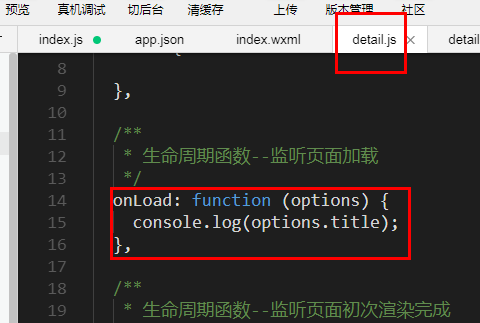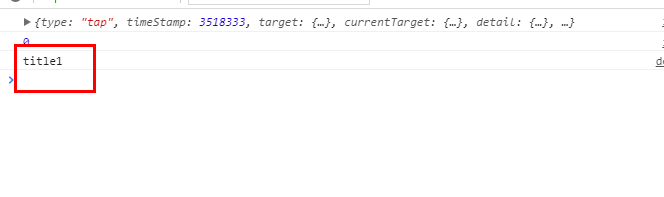微信小程序开发入门(一),Nodejs搭建本地服务器
1. 如何模拟真实环境中,读取服务端数据,首先需要使用Nodejs搭建一个本地服务器的环境。
在搭建web服务器之前,需要先安装node.js(安装版本最好为6.9.x)
安装后node.js,接下来就需要安装http的镜像文件
npm install http-server -g(windows下)
sudo npm install http-server -g(linux和mac下)
接下来在桌面创建一个文件夹
cd 文件夹名字
http-server
这时候,就会显示在8080端口下运行的一个本地服务器
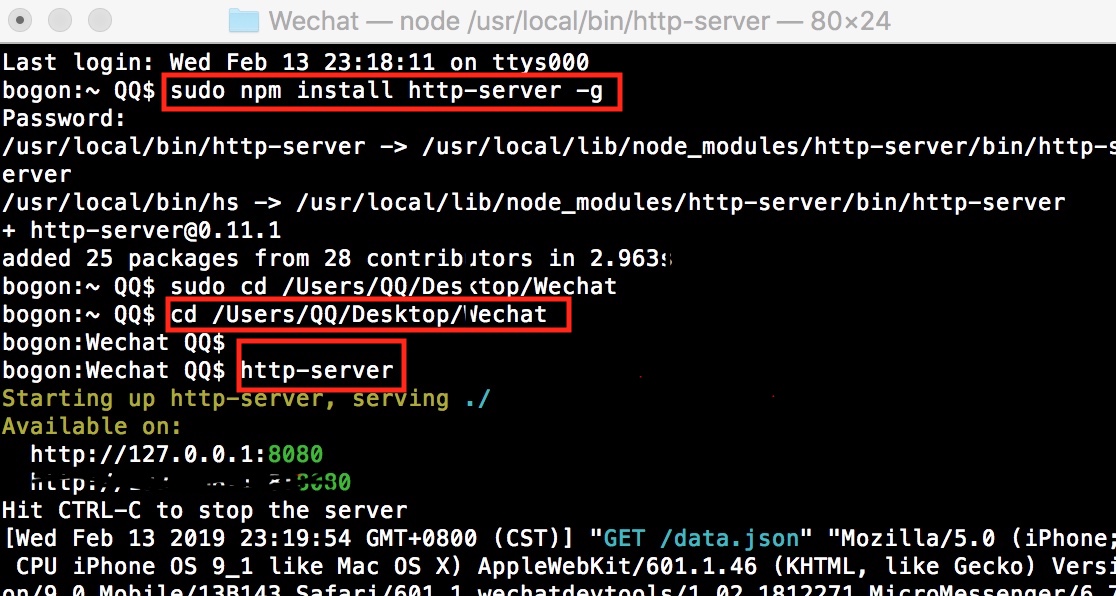
在wechat文件夹下创建data.json文件作为服务端数据
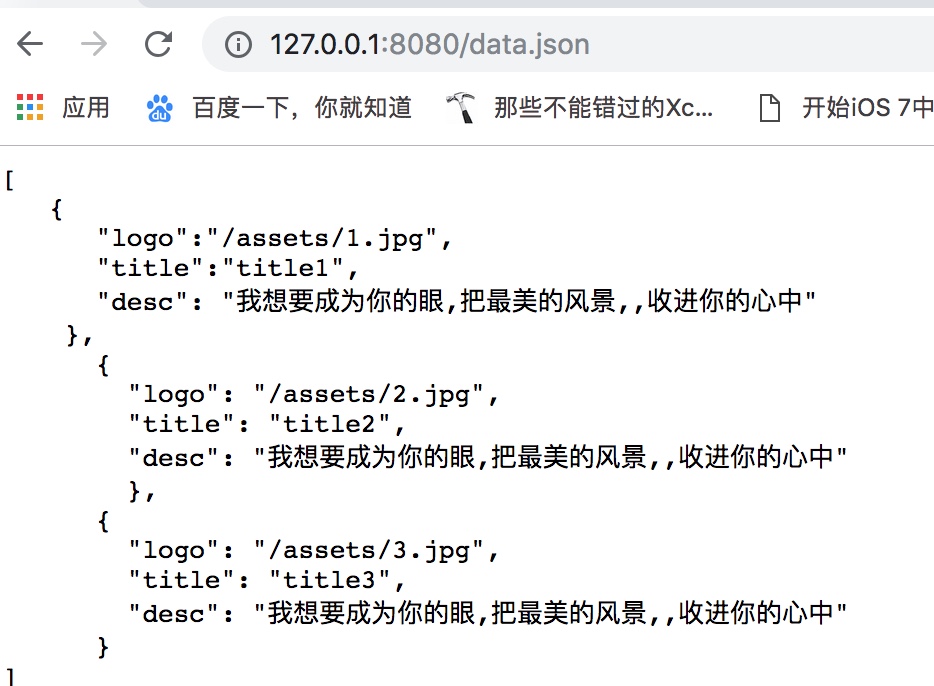
2.下载微信开发者工具
第一步:安装
首先下载微信开发者工具,直接下载安装,点击下一步
https://mp.weixin.qq.com/debug/wxadoc/dev/devtools/download.html?t=201716
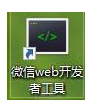
2.1 创建项目应用:安装完成后,打开并扫码登录。小程序发布需要企业级的认证公众号,所以个人订阅号是不能发布的。所以我这里选择无AppID,创建项目选择一个本地空文件夹,勾选创建quick start 项目生成一个demo。

3、编写小程序:demo初始化并包含了一些简单的代码文件,其中app.js、app.json、app.wxss 这三个是必不可少的,小程序会读取这些文件初始化实例。
app.js是小程序的初始化脚本,可以在这个文件中监听小程序的生命周期,申请全局变量和调用API等
app.json是对小程序的全局配置,pages设置页面路径组成(默认第一条为首页),window设置默认页面的窗口表现等
app.wxss 是整个小程序的公共样式表。类似网站开发中的common.css
二、小程序的框架
1、小程序的配置
app.json主要分为五个部分:pages:页面组,window:框架样式(状态栏、导航条、标题、窗口背景色),tabBar:底部菜单,networkTimeout:网络超时设置,debug:开启debug模式
page.json针对页面单独设置,层叠掉app.json的全局设置
//app.json
{ "pages":[ "pages/index/index", "pages/logs/logs" ], "window":{ "backgroundTextStyle":"light", "navigationBarBackgroundColor": "#000", "navigationBarTitleText": "WeChat", "navigationBarTextStyle":"white" } }
注意:如果想新建一个页面组,在“pages”添加一个路径,例如:"pages/join/join",系统可自动创建一组join页面组
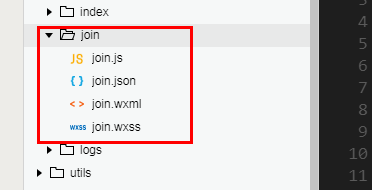
2、小程序的逻辑
使用App()来注册一个小程序,必须在app.js中注册,且不能注册多个
App({//如下为小程序的生命周期
onLaunch: function() { },//监听初始化
onShow: function() { },//监听显示(进入前台)
onHide: function() { },//监听隐藏(进入后台:按home离开微信)
onError: function(msg) { },//监听错误
//如下为自定义的全局方法和全局变量
globalFun:function(){},
globalData: 'I am global data'
})
使用Page()注册一个页面,在每个页面的js文件中注册
Page({
data: {text: "This is page data."},//页面数据,用来维护视图,json格式
onLoad: function(options) { },//监听加载
onReady: function() { },//监听初次渲染完成
onShow: function() { },//监听显示
onHide: function() { },//监听隐藏
onUnload: function() { },//监听卸载
onPullDownRefresh: function() { },//监听下拉
onReachBottom: function() { },//监听上拉触底
onShareAppMessage: function () { },//监听右上角分享
//如下为自定义的事件处理函数(视图中绑定的)
viewTap: function() {//setData设置data值,同时将更新视图
this.setData({text: 'Set some data for updating view.'})
}
})
3、小程序的视图与事件绑定
在每个页面中的wxml文件中,对页面js中data进行数据绑定,以及自定义事件绑定
<!--{{}}绑定data中的指定数据并渲染到视图-->
<view class="title">{{text}}</view>
<!--wx:for获取数组数据进行循环渲染,item为数组的每项-->
<view wx:for="{{array}}"> {{item}} </view>
<!--wx:if条件渲染-->
<view wx:if="{{view == 'WEBVIEW'}}"> WEBVIEW </view>
<view wx:elif="{{view == 'APP'}}"> APP </view>
<view wx:else="{{view == 'MINA'}}"> MINA </view>
<!--模板-->
<template name="staffName">
<view>FirstName: {{firstName}}, LastName: {{lastName}}</view>
</template>
<template is="staffName" data="{{...template.staffA}}"></template>
<template is="staffName" data="{{...template.staffB}}"></template>
<!--bindtap指定tap事件处理函数为ViewTap-->
<view bindtap="ViewTap"> 点我点我 </view>
Page({
data: {//data数据主要用于视图绑定
text:"我是一条测试",
array:[0,1,2,3,4],
view:"APP",
template:{
staffA: {firstName: 'Hulk', lastName: 'Hu'},
staffB: {firstName: 'Shang', lastName: 'You'}
}
},
ViewTap:function(){console.log('额,点到我了了~')}//自定义事件,主要用于事件绑定
})
4、小程序的样式
在每个页面中的wxss文件中,对wxml中的结构进行样式设置,等同于css,扩展了rpx单位。其中app.wxss默认为全局样式,作用所有页面。
三, 开发如下图所示的demo
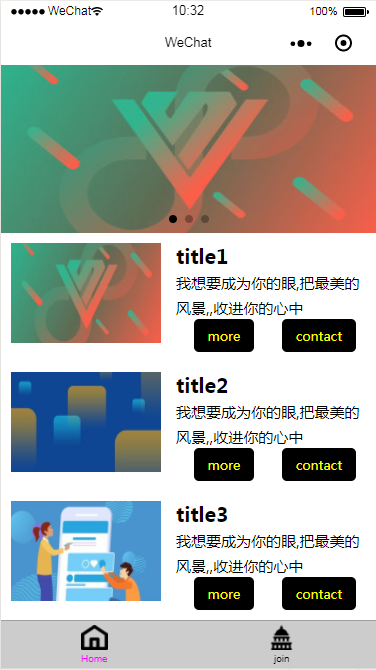
1.轮播图效果:
查看微信小程序开发官方文档:https://developers.weixin.qq.com/miniprogram/dev/component/swiper.html
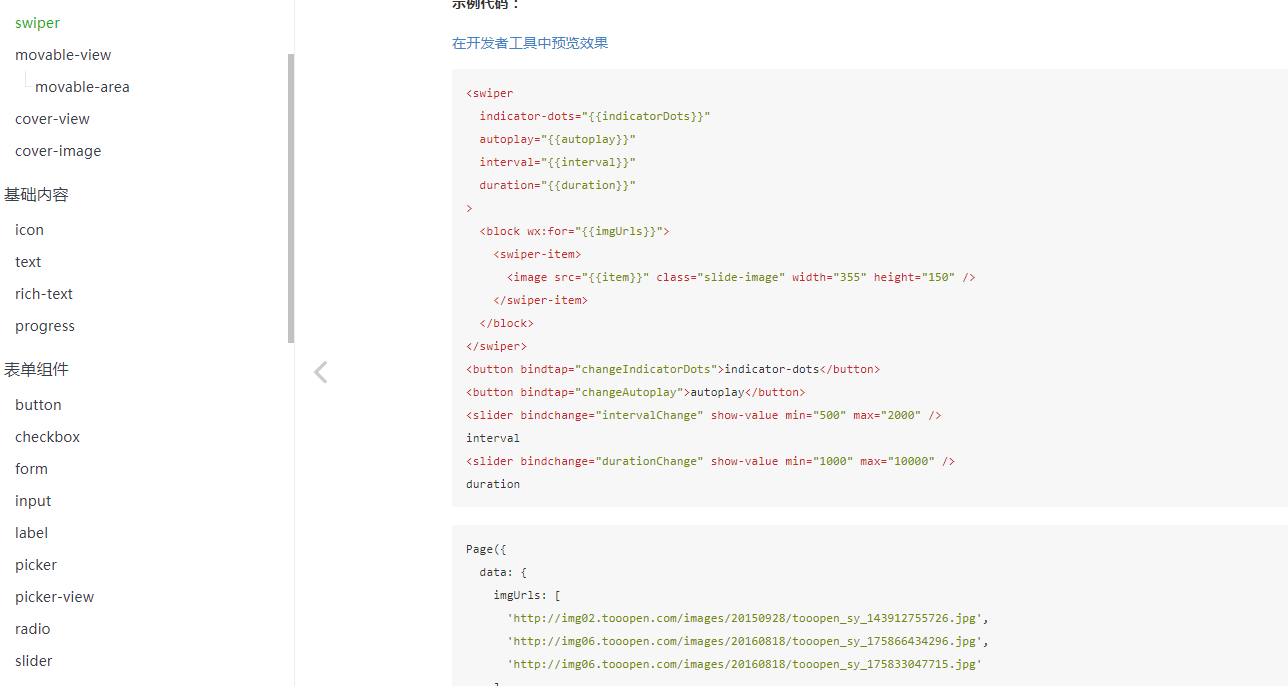
注意:此时的图片最好不要使用在线图片,需要下载到本地在调用,不然会读不到图片
index.wxml:视图层
<!--index.wxml--> /** swiper html **/ <swiper indicator-dots="{{indicatorDots}}" autoplay="{{autoplay}}" interval="{{interval}}" duration="{{duration}}" indicator-dots='true' > <block wx:for="{{imgUrls}}"> <swiper-item> <image src="{{item}}" class="slide-image" width="355" height="150" /> </swiper-item> </block> </swiper> /** 第二板块列表 **/ <view class='item-list'> <view class='pro-list' wx:for="{{proLists}}" bindtap='toDetail' data-index="{{index}}"> <view class='pro-logo'><image width="150" height="100" src='{{item.logo}}'></image></view> <view class='pro-right'> <view class='pro-title'>{{item.title}} </view> <text class='pro-desc'>{{item.desc}}</text> <view class='pro-button'><button>more</button><button open-type="contact">contact</button></view> </view> </view> </view>
index.js:数据层
//index.js //获取应用实例 const app = getApp() Page({ data: { imgUrls: [ '/assets/1.jpg', '/assets/2.jpg', '/assets/3.jpg' ], indicatorDots: false, autoplay: false, interval: 5000, duration: 1000, proLists:null }, onLoad: function () { this.getProList(); }, toDetail:function(e){ console.log(e); var index=e.currentTarget.dataset.index; console.log(index); var proLists = this.data.proLists; var title = proLists[index].title; wx.navigateTo({ url:'/pages/detail/detail?title='+title, }) }, getProList: function(){ var self=this; wx.request({ url: 'http://127.0.0.1:8080/data.json', method:'GET', success:function(res){ // console.log(res); self.setData({ proLists:res.data, }) } }) } })
1.Swiper代码实现:
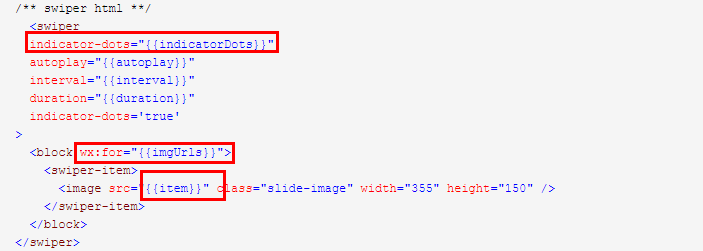
解释:indicator-dots="true",显示轮播图下面的小圆点,wx:for="{{imgUrls}}",遍历data里的数组imgUrls,并使图片展示到页面中
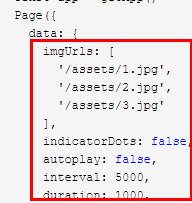
2. 第二板块列表实现:
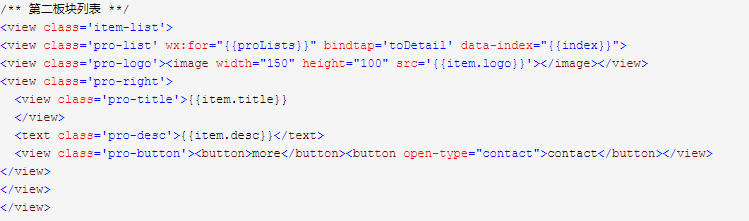
解释:wx:for="{{proLists}}",遍历数组读取数据层的数据,展示列表信息。
此时模拟真实环境下,获取存储在服务端的数据。在wechat文件夹下创建data.json文件作为服务端数据。

3. 使用小程序button组件--客服会话


4.底部菜单实现:tabBar组件
在app.json中加入"tabBar"
官方文档: https://developers.weixin.qq.com/miniprogram/dev/framework/config.html#%E5%85%A8%E5%B1%80%E9%85%8D%E7%BD%AE
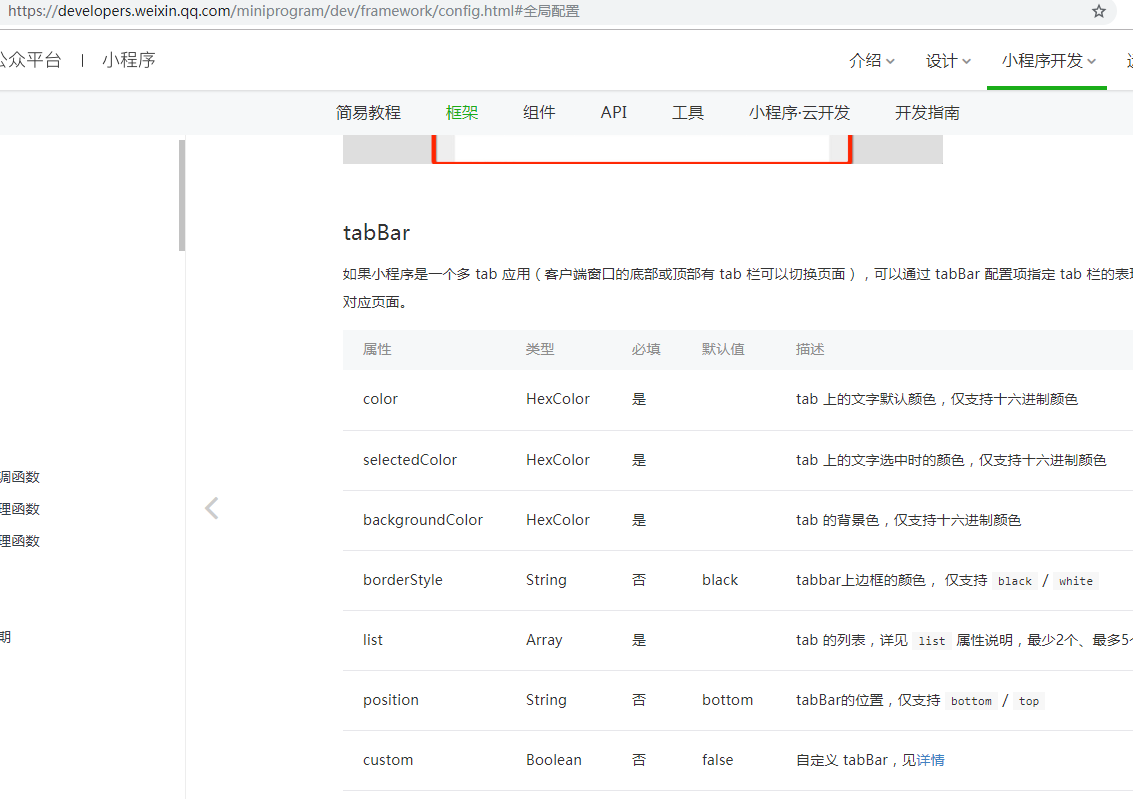
{
"pages":[
"pages/index/index",
"pages/join/join",
"pages/detail/detail",
"pages/logs/logs"
],
"window":{
"backgroundTextStyle":"light",
"navigationBarBackgroundColor": "#fff",
"navigationBarTitleText": "WeChat",
"navigationBarTextStyle":"black"
},
"tabBar":{
"color":"#000",
"selectedColor":"#f0f",
"backgroundColor": "#ccc",
"list":[{
"pagePath":"pages/index/index",
"text":"Home",
"iconPath":"assets/h.png",
"selectedIconPath":"assets/h.png"
},
{
"pagePath":"pages/join/join",
"text":"join",
"iconPath":"assets/j.png",
"selectedIconPath":"assets/j.png"
}]
}
}
点击列表进入详情页,此时需要设定 bindtap='toDetail',相当于js的onclick。
在数据层定义“toDetail”函数:

此时可以设定不同页面之间的传值: